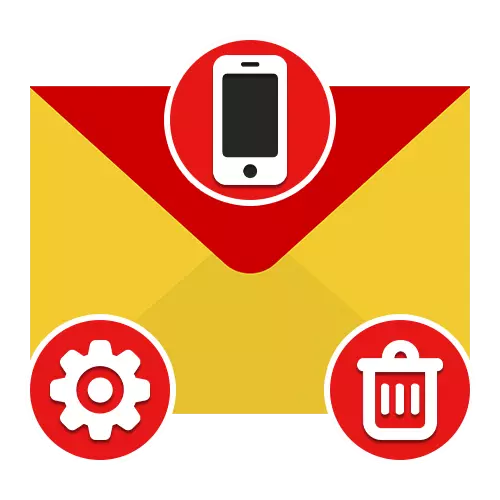
Qhov Xaiv 1: Kev thov mobile
Los ntawm nws tus kheej, cov ntawv thov mobile ntawm yandex. Cov khoom tuaj yeem raug tshem tawm ntawm tus xov tooj ntawm ntau txoj kev, nyob ntawm kev ua haujlwm siv. Peb yuav saib ntawm plaub qhov kev xaiv tseem ceeb, whereas ntawm koj yuav nrhiav tau lwm cov qauv, piv txwv, siv lub computer.Nyeem ntxiv: Kev rho tawm cov ntawv thov los ntawm tus xov tooj
Txoj kev 1: Kev Tswj Xyuas Daim Ntawv
Qhov yooj yim qauv ntawm kev tshem tawm cov neeg siv xov tooj ntawm tes yandex.things nrog Android lossis iOS ntaus ntawv yog siv cov kev xaiv ntawm lub plhaub. Nco ntsoov tias txoj kev txawm hais tias nws yog universal, ntawm qee lub smartphones cov txheej txheem rau kev ua tuaj yeem sib txawv los ntawm piav qhia peb.
Hauv
- Txhawm rau rho tawm raws li cov qauv no ntawm Android, coj mus rhaub thiab tuav qhov luv luv kom txog rau thaum "rho tawm" kos npe pom nyob rau sab saum toj ntawm lub vijtsam. Tom qab ntawd, tsuas yog luag lub icon mus rau thaj chaw tsim nyog thiab paub meej tias kev tshem tawm.
- Qee cov ntawv pov tseg duab tso cai rau koj kom rho tawm cov ntawv thov los ntawm cov ntawv qhia zaub mov. Txhawm rau ua txoj haujlwm, hauv qhov no, nias lub cim dua, tab sis lub sijhawm no koj siv cov khoom rho tawm hauv cov npe uas zoo li.
- Ntawm lwm yam, txawm tias daim ntawv lo rau ntawm lub desktop tsis tuaj yeem siv rau kev tsis sib xws, feem ntau nws tuaj yeem ua tiav los ntawm cov npe sau cov ntawv thov. Nco ntsoov sim ua kom rov ua cov kauj ruam hauv lub vijtsam tshwj xeeb.

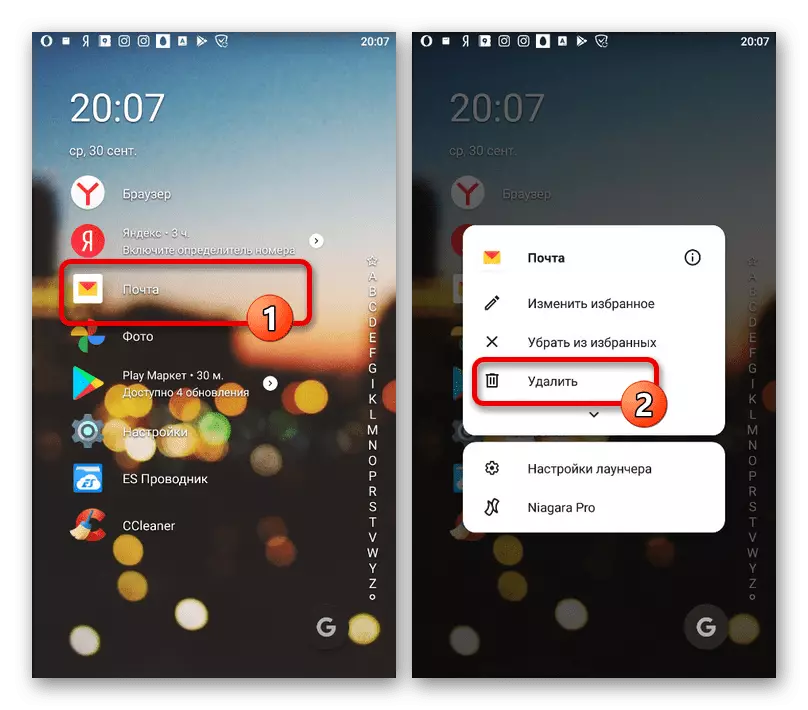
iOS.
Nyob rau hauv cov ntaub ntawv ntawm iOS pab kiag li lawm yooj yim dua, txij txhua tus tshiab ntawm lub tuam txhab plhaub yog suab sib txawv ntawm cov kev daws teeb meem uas koj xav tau. Txhawm rau uninstall, tuav lub icon ntawm ib qho ntawm lub ntsiab ntxaij thiab siv tus ntoo khaub lig icon hauv lub kaum ntawm daim ntawv thov.
Nyeem ntxiv: Kev rho tawm iOS no
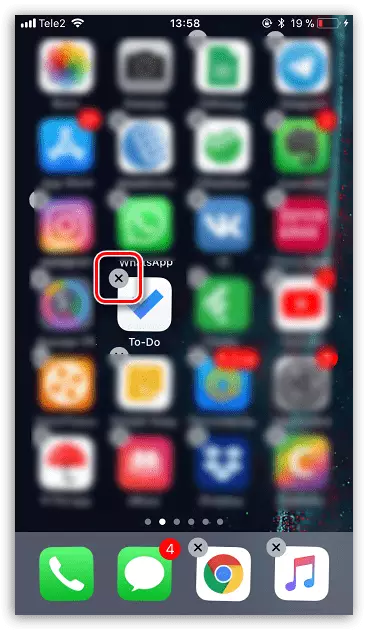
Txoj kev 2: phab hauv lub khw
Lwm txoj hauv kev yooj yim heev ntawm kev tshem cov qhua tuaj noj mov hauv qab kev txiav txim yog txo kom siv rau kev siv ntawm cov khw ntawv thov nom. Nyob rau tib lub sijhawm, nws yog ib qho tseem ceeb uas siv qhov no tsuas yog hauv Android, qhov twg, hauv lem, lwm cov ntawv thov tuaj yeem muab tso ua ntej.
Download Yandex.moy los ntawm Google Ua Si Ua Lag Luam
- Siv cov ntawv txuas nthuav tawm saum toj no mus rau nplooj ntawv raug cai ntawm Yandex.Mounts. Ntawm no, nyem lub khawm rho tawm thiab paub meej cov txheej txheem los ntawm lub qhov rai pop-up.
- Tos rau kev txiav tawm ntawm kev tshem tawm thiab cov tsos ntawm kev ceeb toom tsim nyog. Tom qab, daim ntawv thov tuaj yeem rub tawm dua.
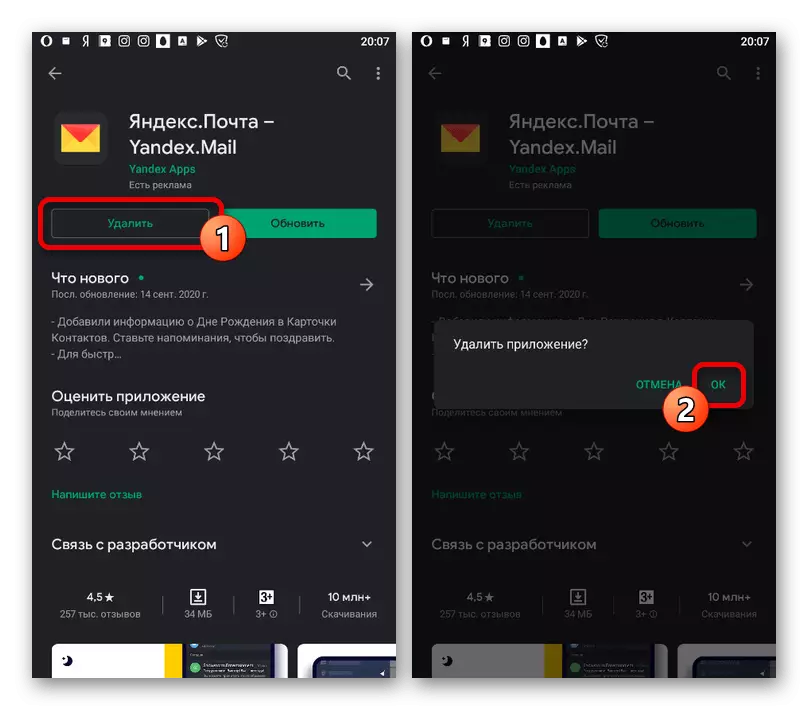

Thov nco ntsoov tias tsuas yog software yog tshem tawm hauv xov tooj, thaum tus lej Tied tseem tau tshwj tseg. Hauv qhov no, tom qab rov ua dua, nws tsuas yog tsim nyog kom paub meej tias qhov nkag.
Txoj Kev 3: Cov chaw teeb tsa
Lub ntsiab ntawm txoj kev rau tshem tawm cov ntawv thov mobile ntawm Android thiab iOS yog siv cov kab ke "chaw". Nyob rau tib lub sijhawm, cov txheej txheem nws tus kheej tuaj yeem sib txawv me ntsis raws li cov qauv ntaus ntawv thiab cov haujlwm txhim kho.
Hauv
- Qhib cov "chaw" thiab mus rau tom nplooj ntawv sau ntxiv. Ntawm no koj yuav tsum nrhiav "Yandex.if" kom pom cov ncauj lus kom ntxaws.
- Nyem lub khawm rho tawm ntawm sab laug ntawm lub vijtsam thiab paub meej cov txheej txheem los ntawm lub qhov rai pop-up. Raws li qhov tshwm sim, cov txheej txheem rho tawm yuav pib.

Thaum tus neeg siv kev ploj ntawm lub xov tooj ntawm lub xov tooj ntawm tes, koj yuav tau tsiv mus rau ntu dhau los nrog daim ntawv teev npe.

iOS.
- Ntawm iOS no platform, thawj qhov koj yuav tsum tau mus rau "nqis" thiab qhib lub "lub ntsiab". Ntawm cov ntawv xa tawm, xaiv "iPhone khw".
- Scroll los ntawm cov npe ntawm cov kev pab nruab rau "Yandex.Mounts" thiab, nrhiav peb tus kheej ntawm nplooj ntawv, nyem "Rho tawm txoj haujlwm". Qhov kev txiav txim yuav xav paub meej los ntawm cov pop-up qhov rai.
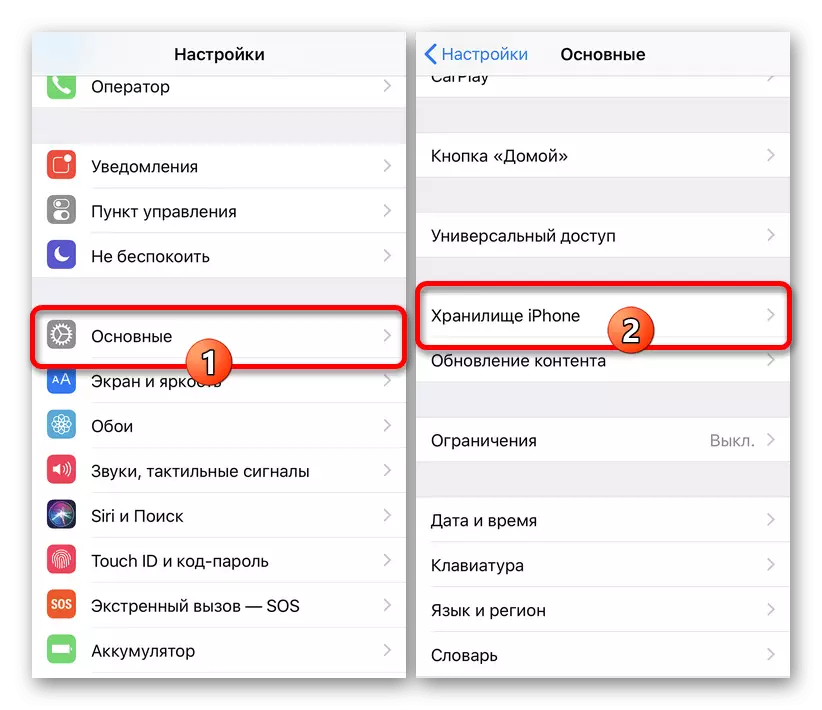

Txoj kev 4: cov ntawv thov thib peb
Ntxiv rau cov cuab yeej ua haujlwm ntawm lub operating system, ntawm Android pab kiag li, koj tuaj yeem siv cov ntawv tshwj xeeb uas muab cov tau txais kev tswj hwm lwm cov haujlwm nruab nrab. Qhov zoo dua ntawm txoj kev no yog qhov ua tau zoo tshaj plaws uninstall, uas tso cai kom tshem ntawm txhua cov ntaub ntawv xa tawm.
Download CCLEANER rau Android
- Ua piv txwv, peb yuav siv cov kev pab cuam ccClean nrov heev. Txhawm rau pib tshem Yandex. Siv cov software teev tseg, nthuav cov ntawv qhia zaub mov tseem ceeb thiab xaiv tshooj ".
- Tos kom nco txog lub cim xeeb kom ua tiav cov ntaub ntawv tsis tsim nyog thiab tom qab ntawd los ntawm cov npe ntawm cov kev pab nruab, xaiv "Yandex.Pue".
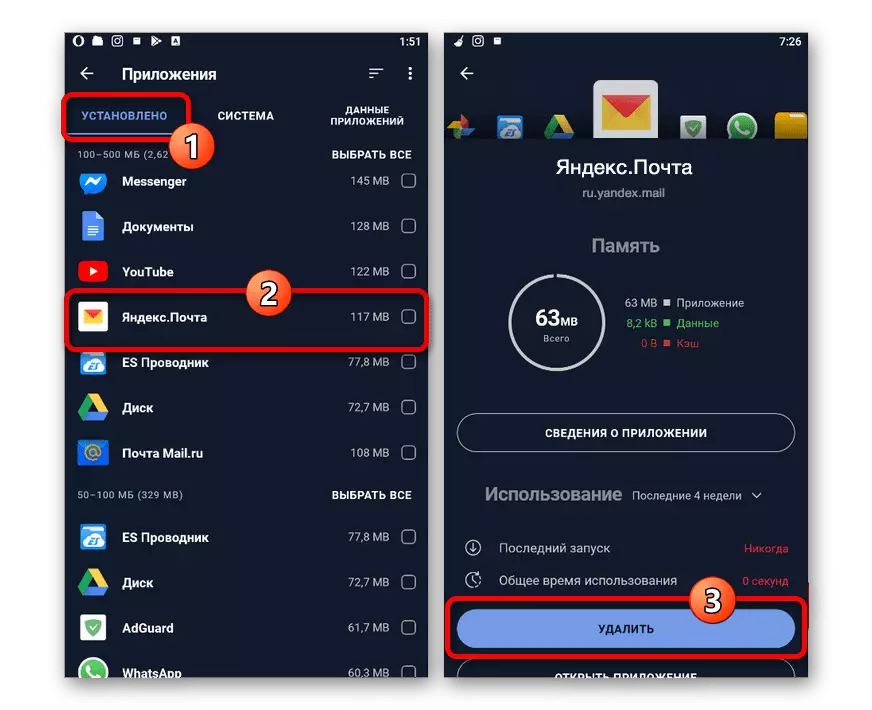
Scroll cia cov nplooj ntawv hauv qab no thiab siv lub khawm rho tawm. Kom tiav, paub meej tias tsis muaj tseeb.
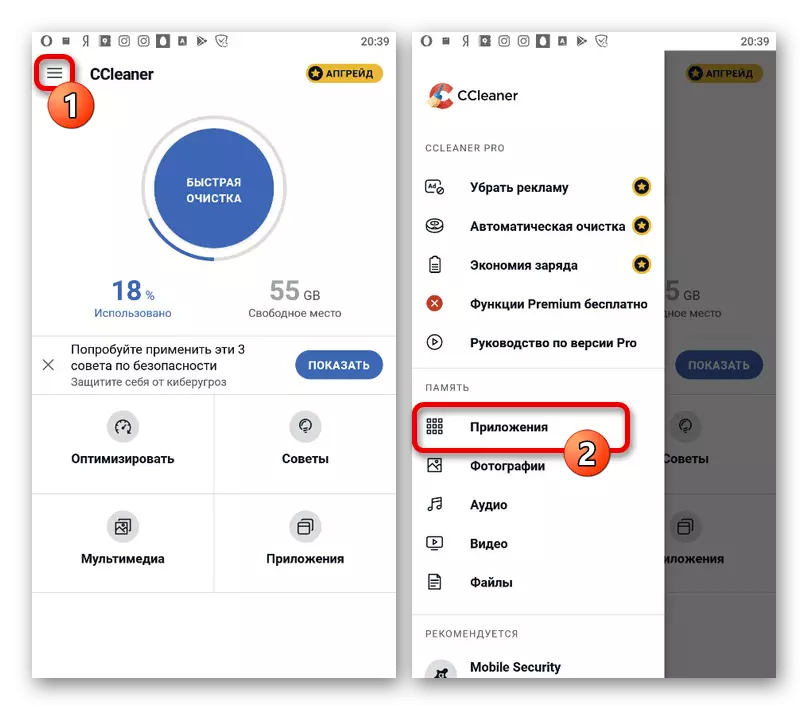
Qhov Xaiv 2: Account
Ntxiv rau daim ntawv thov, thaum siv lub xov tooj smartphone, tsis hais txog lub platform, koj kuj tuaj yeem tau tshem ntawm Yandex.Pox account. Txawm li cas los xij, nws yuav xav tau qhov kev ua tiav no ntawm kev txiav txim siab nyob rau hauv kev txiav txim siab, qhib hauv txhua qhov kev xaiv txawb cawb, txij li lwm txoj kev xaiv tsis muab cov kev xaiv tsim nyog.
